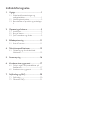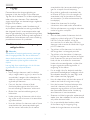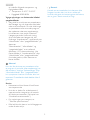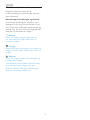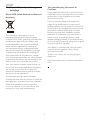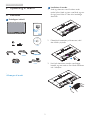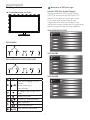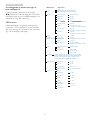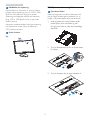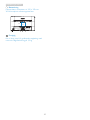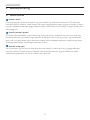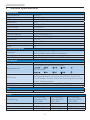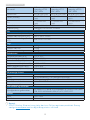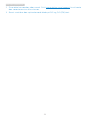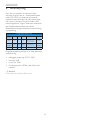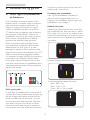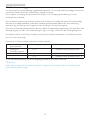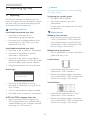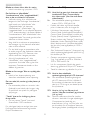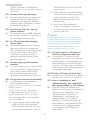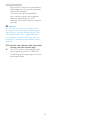Philips 243V5LHAB5/01 User manual
- Category
- TVs & monitors
- Type
- User manual
This manual is also suitable for

Indholdsfortegnelse
1. Vigtigt .......................................................1
1.1 Sikkerhedsforanstaltninger og
vedligeholdelse .................................................1
1.2 Notationsbeskrivelser ..................................3
1.3 Bortskaffelse af produkt og emballage .
4
2. Opsætning af skærm .............................5
2.1 Installation ...........................................................5
2.2 Brug af skærm ..................................................7
2.3 Fjern standeren og foden ..........................9
3. Billedoptimering ...................................11
3.1 SmartContrast ..............................................11
4. Tekniske specifikationer .....................12
4.1 Opløsning og forudindstillede
funktioner ......................................................... 15
5. Strømstyring .........................................16
6. Kundeservice og garanti ....................17
6.1 Philips' regler ved pixeldefekter på
fladskærme ......................................................17
6.2 Kundeservice og garanti ..........................19
7. Fejlfinding og FAQ ...............................20
7.1 Fejlfinding ..........................................................20
7.2 Generelle FAQ..............................................21

1
1. Vigtigt
1. Vigtigt
Denne elektroniske brugervejledning er
beregnet til alle, der bruger Philips-skærmen.
Tag den tid du behøver for at læse vejledningen,
inden du bruger skærmen. Den indeholder
vigtige oplysninger om bemærkninger angående
brugen af din skærm.
Philips garanti dækker under forudsætning af,
at produktet behandles korrekt og anvendes til
det tilsigtede formål i overensstemmelse med
dens brugervejledning, og ved forevisning af den
originale faktura eller kvittering med angivelse af
købsdatoen, forhandlerens navn samt model og
produktionsnummer for produktet.
1.1 Sikkerhedsforanstaltninger og
vedligeholdelse
Advarsler
Anvendelse af betjeningselementer, justeringer
eller fremgangsmåder, der ikke er beskrevet i
denne dokumentation, kan resultere i elektrisk
stød, elektriske ulykker og/eller mekaniske
ulykker.
Læs og følg disse vejledninger, når du tilslutter
og anvender din computerskærm.
Betjening
• Hold venligst skærmen væk fra direkte
sollys, meget stærkt og lyst lys samt fra alle
varmekilder. Længere tids udsættelse for
sådan et miljø kan resultere i misfarvning
og skade på skærmen.
• Fjern alt, der kan risikere at falde i
ventilationsåbningerne eller forhindre
korrekt afkøling af skærmens’ elektronik.
• Bloker ikke ventilationsåbningerne på
kabinettet.
• Under placering af skærmen skal du sikre
dig, at det er let at komme til strømstikket
og stikkontakten.
• Hvis der slukkes for skærmen ved at fjerne
strømkablet eller jævnstrømsledningen,
skal du vente 6 sekunder, før du sætter
strømkablet eller jævnstrømsledningen til
igen for at opnå normal betjening.
• Brug altid et godkendt strømkabel, der
er leveret af Philips. Hvis du mangler dit
strømkabel, skal du kontakte dit lokale
servicecenter. (Se Informationscenter for
kundepleje)
• Udsæt ikke skærmen for kraftige
vibrationer eller stød under anvendelse.
• Slå ikke på skærmen, og undgå at tabe den
under brug eller transport.
Vedligeholdelse
• Som en beskyttelse af skærmen skal du
undgå at trykke kraftigt på LCD skærmen.
Når du flytter din skærm, så tag fat
om rammen for at løfte den. Løft ikke
skærmen ved at sætte din hånd eller fingre
på LCD skærmen.
• Tag stikket ud fra skærmen, hvis du ikke
skal bruge den i en længere periode.
• Tag stikket ud at kontakten til skærmen,
hvis du skal rengøre den med en let fugtet
klud. Skærmen kan tørres af med en tør
klud, når der er slukket for strømmen.
Under alle omstændigheder, må der ikke
bruges organiske opløsningsmidler til
rengøring af din skærm.
• For at undgå risiko for elektrisk stød eller
permanent beskadigelse af anlægget, må du
ikke udsætte skærmen for støv, regn, vand
eller miljøer med høj fugtighed.
• Hvis din skæm bliver våd, skal den tørres af
med en tør klud så hurtigt som muligt.
• Hvis der kommer fremmed substans eller
vand ind i skærmen, så sluk straks for
strømmen og tag stikker ud. Fjern derefter
den fremmede substans eller vandet, og
send skærmen til servicecenteret.
• Skærmen må ikke bruges eller opbevares på
steder, hvor den udsættes for varme, direkte
sollys eller ekstrem kulde.
• For at opretholde den bedste ydelse
af din skærm og for langvarig brug,
bedes du bruge skærmen et sted, der

2
1. Vigtigt
er indenfor følgende temperatur- og
fugtighedsområde.
• Temperatur: 0-40°C 32-104°F
• Fugtighed: 20-80 % RH
Vigtige oplysninger om fastbrændte billeder/
spøgelsesbilleder.
• Sørg altid for at aktivere en pauseskærm,
der bevæger sig, når skærmen efterlades
uden at blive anvendt. Du skal altid bruge
en pauseskærm eller et andet program,
der opdaterer skærmen regelmæssigt,
hvis skærmen viser statisk materiale
i længere perioder. Uafbrudt visning
af et stilbillede over længere tid, kan
forårsage “brandmærker”, også kendt som
“efterbilleder” eller “spøgelsesbilleder” på
skærmen.
“Brændmærker”, “efterbilleder”, og
“spøgelsesbilleder” er et velkendt
fænomen i LCD skærmteknologi. I de
fleste tilfælde vil “brandmærkerne” eller
“efterbilledet” eller “spøgelsesbilledet”
forsvinde gradvist, efter skærmen er
blevet slukket.
Advarsel
Hvis der ikke aktiveres en pauseskærm eller
et program til periodisk skærmopdatering, kan
det resultere i alvorlige “fastbrændinger” eller
“efterladte billeder” eller ”spøgelsesbilleder”,
hvis symptomer hverken forsvinder eller kan
repareres. Ovenstående skade dækkes ikke af
garantien.
Service
• Kabinettet må kun åbnes af kvalificeret
servicepersonale.
• Hvis der er behov for et dokument til
reparation eller integration, så kontakt
dit lokale servicecenter. (Se kapitel om
“Kundeinformationscenter”)
• For oplysninger om transport, se
“Tekniske specifikationer”.
• Efterlad ikke din skærm i en bil/bagagerum
under direkte sollys.
Bemærk
Kontakt en servicetekniker, hvis skærmen ikke
fungerer korrekt, eller hvis du er usikker på,
hvad du skal gøre, når betjeningsinstruktionerne,
der er givet i denne manual, er fulgt.

3
1. Vigtigt
1.2 Notationsbeskrivelser
Følgende underafsnit beskriver de
notationsmæssige konventioner, der benyttes i
dette dokument.
Bemærkninger, forholdssregler og advarsler
I hele denne vejledning kan tekstafsnit være
ledsaget af et ikon, og stå med fed eller kursiv
skrift. Disse afsnit indeholder bemærkninger og
punkter, hvor der skal udvises forsigtighed, eller
advarsler. De anvendes som følger:
Bemærk
Dette ikon angiver vigtige oplysninger og
tips, hvormed du kan gøre bedre brug af
computersystemet.
Forsigtig
Dette ikon angiver oplysninger om, hvordan du
undgår risiko for skader på hardwaren eller tab
af data.
Advarsel
Dette ikon angiver risiko for personskader, og
hvordan dette undgås.
Visse advarsler kan optræde i andre formater,
og er eventuelt ikke ledsaget af et ikon. I
sådanne tilfælde er den givne udformning af
advarslen lovmæssigt obligatorisk.

4
1. Vigtigt
1.3 Bortskaffelse af produkt og
emballage
Elskrot WEEE (Waste Electrical and Electronic
Equipment)
This marking on the product or on its
packaging illustrates that, under European
Directive 2012/19/EU governing used electrical
and electronic appliances, this product may
not be disposed of with normal household
waste. You are responsible for disposal of
this equipment through a designated waste
electrical and electronic equipment collection.
To determine the locations for dropping off
such waste electrical and electronic, contact
your local government office, the waste disposal
organization that serves your household or the
store at which you purchased the product.
Your new monitor contains materials that can
be recycled and reused. Specialized companies
can recycle your product to increase the
amount of reusable materials and to minimize
the amount to be disposed of.
All redundant packing material has been
omitted. We have done our utmost to make the
packaging easily separable into mono materials.
Please find out about the local regulations
on how to dispose of your old monitor and
packing from your sales representative.
Taking back/Recycling Information for
Customers
Philips establishes technically and economically
viable objectives to optimize the environmental
performance of the organization's product,
service and activities.
From the planning, design and production
stages, Philips emphasizes the important of
making products that can easily be recycled. At
Philips, end-of-life management primarily entails
participation innational take-back initiatives
and recycling programs whenever possible,
preferably in cooperation with competitors,
which recycle all materials (products and
related packaging material) in accordance with
all Environmental Laws and taking back program
with the contractor company.
Your display is manufactured with high quality
materials and components which can be
recycled and reused.
To learn more about our recycling program
please visit
http://www.philips.com/a-w/about/sustainability.
html
.

5
2. Opsætning af skærm
2. Opsætning af skærm
2.1 Installation
Emballagens indhold
*
Afhænger af landet
Installation af stander
1. Anbring skærmen med forsiden vendt
nedad på en blød og jævn overflade, og vær
forsigtig med ikke at ridse eller beskadige
skærmen.
2. Påsæt/skyd basesøjlen på skærmen, indtil
den klikker på plads.
3. Hold på skærmens stander med begge
hænder, og sæt med en fast hånd standeren
ind i fodsøjlen.
* VGA
* Audio cable
243V5
Register your product and get support at
www.philips.com/welcome
* DVI
* HDMI
* CD
©
2
0
1
6
K
o
n
i
n
k
l
i
j
k
e
P
h
i
l
i
p
s
N
.
V
.
A
l
l
r
i
g
h
t
s
r
e
s
e
r
v
e
d
.
U
n
a
u
t
h
o
r
i
z
e
d
d
u
p
l
i
c
a
t
i
o
n
i
s
a
v
i
o
l
a
t
i
o
n
o
f
a
p
p
l
i
c
a
b
l
e
l
a
w
s
.
M
a
d
e
a
n
d
p
r
i
n
t
e
d
i
n
C
h
i
n
a
.
V
e
r
s
i
o
n
Philips and the Philips’ Shield Emblem are
registered trademarks of Koninklijke Philips N.V.
and are used under license from Koninklijke
Philips N.V.
Contents:
Monitor drivers
User’s Manual
User’s Manual
www.philips.com/welcome
使用产品前请阅读使用说明
保留备用
Monitor
SmartControl software
*Lydkabel

6
2. Opsætning af skærm
Tilslutning til PC
243V5LSB5/243V5LSW5
3
1
1
4
4
7
3
243V5LHSB5
7
243V5LHAB5
6
5
7
5
1
AC strømindgang
2
HDMI-indgang
3
DVI-D-indgang
4
VGA-indgang
5
Lyd-indgang
6
Hovedtelefonstik
7
Kensington anti-tyverisikring
Tilslutning til pc
1. Tilslut ledningen ordentligt pa bagsiden af
skærmen.
2. Sluk for computeren og tag netledningen
ud af stikket.
3. Slut skærmens signalkabel til videostikket
bag på computeren.
4. Sæt computerens og skærmens
netledninger til et stik i nærheden.
5. Tænd for computeren og skærmen. Hvis
skærmen viser et billede, er installationen
gennemført.

7
2. Opsætning af skærm
2.2 Brug af skærm
Produktbeskrivelse set forfra
243V5LHAB5
5
6 2347
243V5LSB5/243V5LSW5/243V5LHSB5
5
6 2347
Tænder og slukker for skærmen.
Sådan får du adgang til OSD-
menuen.
Bekræft justering af
skærmmenuen.
Gå tilbage til det forrige OSD-
niveau.
Justerer lysstryken.
Til justering i skærmmenuen.
Juster lydstyrken.
Skifter skærmformat.
Juster skærmen automatisk.
Beskrivelse af OSD-visningen
Hvad er OSD (On-Screen Display)?
Visning på skærmen [On-Screen Display
(OSD)] er en funktion på alle Philips LCD
skærme. Den sætter en slutbruger i stand
til at justere skærmindstillingerne, eller
vælge skærmens funktioner direkte via et
instruktionsvindue på skærmen. Et brugervenligt
skærmvisningsinterface vises som nedenfor:
243V5LSB5/243V5LSW5
243V5LHSB5
243V5LHAB5

8
2. Opsætning af skærm
Grundlæggende og enkle anvisninger til
kontrolknapperne
I skærmmenuen ovenfor, kan du bruge
knapperne foran på skærmen til at flytte
markøren med, og tryk på OK knappen, til at
bekræfte dit valg eller ændring.
OSD-menuen
Nedenstående er en generel oversigt over
strukturen i OSD-displayet. Du kan anvende
den som opslag, når du senere skal orientere
dig i de forskellige justeringer.
Main menu Sub menu
Picture
Wide Screen, 4:3
0~100
0~100
Picture Format
Brightness
Contrast
OSD Settings
0~100
0~100
Off, 1, 2, 3, 4
5s, 10s, 20s, 30s, 60s
Horizontal
Vertical
Transparency
OSD Time Out
Setup
0~100
On, Off
Yes, No
0~100
0~100
0~100
H. Position
Auto
V. Position
Phase
Clock
Resolution
Notification
Reset
Information
Language
Color
6500K, 9300K
Red: 0~100
Green: 0~100
Blue: 0~100
Color Temperature
sRGB
User Define
Audio
On, Off
Volume
Mute
(available for
selective models)
VGA
DVI (available for selective models)
HDMI (available for selective models)
Input
SmartContrast
0~100
Off
(available for selective models)
(available for selective models)
(available for selective models)
On, Off
Audio In, HDMI
Audio Source
English, Deutsch, Español, Ελληνική, Français, Italiano,
Maryar, Nederlands, Português, Português do Brazil,
Polski , Русский, Svenska, Suomi, Türkçe, Čeština,
Українська, 简体中文, 繁體中文,日本語,한국어
(available for selective models)
On, Off
Smart
On, Off
(available for selective models)
On, Off
OverScan
Pixel Orbiting
Gamma
1.8, 2.0, 2.2, 2.4, 2.6
(available for selective models)

9
2. Opsætning af skærm
Meddelelse om opløsning
Denne skærm er fremstillet til optimal ydelse
på dens native opløsning, som er 1920 x 1080
@ 60 Hz. Når skærmen bruger en anden
opløsning, ses følgende advarsel på skærmen:
Brug 1920 x 1080 @ 60 Hz for at opnå det
bedste resultat.
Advarslen vedrørende den naturlige opløsning
kan deaktiveres under Setup (Installation) i
OSD (skærmmenuen).
Fysisk funktion
Vip
2.3 Fjern standeren og foden
Fjernelse af foden
Inden du begynder at adskille skærmens fod,
skal du følge vejledningerne nedenfor for at
undgå mulig beskadigelse eller personskade.
1. Anbring skærmen med forsiden vendt
nedad på en jævn overflade, og vær
forsigtig med ikke at ridse eller beskadige
skærmen.
2. Tryk på låseklemmerne for at fjerne foden
fra søjlen.
1
3. Tryk på knappen for, at tage fodsøjlen af.
2

10
2. Opsætning af skærm
Bemærkning
Denne skærm accepterer et 100 x 100 mm
VESA-kompliant monteringsinterface.
Forsigtig
Kun til brug med UL-godkendte vægbeslag med
minimum vægt/belastning på 3,5 kg
100mm
100mm

11
3. Billedoptimering
3. Billedoptimering
3.1 SmartContrast
Hvad er dette?
Unik teknologi, der dynamisk analyserer det viste indhold, og automatisk optimerer LCD skærmens
kontrastforhold til maksimal visuel klarhed. Den øger baggrundsbelysningen og giver et klarere, friskere
og lysere billede eller dæmper baggrundsbelysningen med henblik på en tydelig visning af billeder på en
mørk baggrund.
Hvorfor behøver jeg det?
Du ønsker den allerbedste visuelle klarhed og visning på enhvert indhold. Smart-kontrast styrer den
dynamiske kontrast og indstiller baggrundslyset, så det giver klare, friske og lyse spil- og videobilleder,
samt viser en tydelig, læsbar tekst ved kontorarbejde. Ved at nedsætte skærmens strømforbrug, sparer
du energiomkostninger og forlænger skærmens levetid.
Hvordan virker det?
Når du aktiverer SmartContrast, analyseres det viste indhold i realtid, og farver og baggrundslysets
intensitet indstilles. Denne funktion forbedrer den dynamiske kontrast og giver således en bedre
underholdningsoplevelse, når du ser videoer eller spiller spil.

12
4. Tekniske specikationer
4. Tekniske specifikationer
Billede/Skærm
Skærmpaneltype TN-LCD
Baggrundslys W-LED system
Panelstørrelse 23,6'' W (59,9cm)
Billedforhold 16:9
Pixel pitch
0,272 x 0,272 mm
Smart-kontrast 10.000.000:1
Reaktionstid (norm.) 5ms
SmartResponse 1ms(GtG) for 243V5LHSB5/243V5LHAB5
Optimal opløsning 1920 x 1080 på 60 Hz
Synsvinkel 170° (H) / 160° (V) @ C/R > 10
Skærmfarver 16,7 M
Vertikal opdateringshastighed 56Hz - 76Hz
Horisontal frekvens 30kHz - 83kHz
sRGB JA
Tilslutningsmuligheder
Inputsignal
DVI (digital), VGA (analog)
243V5LHSB5/243V5LHAB5 : HDMI(digital)
Inputsignal Separat synk., synk. på grøn
Audio In/Out PC lyd-indgang, Høretelefonout (243V5LHAB5)
Behagelighed
Indbyggede højttalere 2W × 2 (243V5LHAB5)
Brugerfunktioner
243V5LSB5/243V5LSW5/243V5LHSB5:
243V5LHAB5:
OSD sprog
Engelsk, Tysk, Spansk, Fransk, Italiensk, Ungarsk, Hollandsk,
Portugisisk, Brasiliansk portugisisk, Polsk, Russisk, Svensk, Finsk,
Tyrkisk, Tjekkisk, Ukrainsk, Simplificeret kinesisk, Japansk, Koreansk,
Græsk, Traditionel kinesisk
Andre funktioner Kensington-lås, VESA montering (100 x 100 mm)
"Plug & Play" kompatibilitet DDC/CI, sRGB, Windows 10/ 8.1/ 8/ 7, Mac OSX
Fod
Vip -5 / +20
Strøm
Energiforbrug
AC tilslutnings-
spænding på 100
VAC, 50Hz
AC tilslutnings-
spænding på 115
VAC, 60Hz
AC tilslutnings-
spænding på 230
VAC, 50Hz
Normal drift 18,43 W (typ.) 18,53W (typ.) 18,63 W (typ.)
I dvale (Standby) <0,5 W (typ.) <0,5 W (typ.) <0,5 W (typ.)
Fra <0,5 W (typ.) <0,5 W (typ.) <0,5 W (typ.)

13
4. Tekniske specikationer
Varmetab*
AC tilslutnings-
spænding på 100
VAC, 50Hz
AC tilslutnings-
spænding på 115
VAC, 60Hz
AC tilslutnings-
spænding på 230
VAC, 50Hz
Normal drift 62,9 BTU/hr (typ.) 63,24 BTU/hr (typ.) 63,58 BTU/hr (typ.)
I dvale (Standby)
<1,706 BTU/hr
(typ.)
<1,706 BTU/hr
(typ.)
<1,706 BTU/hr
(typ.)
Fra
<1,706 BTU/hr
(typ.)
<1,706 BTU/hr
(typ.)
<1,706 BTU/hr
(typ.)
Strømdiode Til-tilstand: Hvid, standby-/sove-tilstand: Hvid (blinker)
Strømforsyning Indbygget, 100-240 VAC, 50-60Hz
Mål
Produkt uden fod (B x H x D) 560 × 424 × 219 mm
Produkt uden fod (B x H x D) 560 × 348 × 53 mm
Produkt med emballage (B x H
x D)
608 x 419 x 121 mm
Vægt
Produkt med fod 3,41kg
Produkt uden fod 3,02kg
Produkt med emballage 4,69kg
Driftsforhold
Temperaturområde (drift) 0°C til 40°C
Relativ luftfugtighed (drift) 20 % til 80 %
Atmosfærisk tryk (drift) 700 til 1060 hPa
Temperaturområde (ikke i drift) -20°C til 60°C
Relativ fugtighed (ikke i drift) 10% til 90%
Atmosfærisk tryk (Ikke-drift) 500 til 1060 hPa
Miljømæssige forhold
ROHS JA
EPEAT JA (se bemærkning 1 for yderligere oplysninge)
Emballage 100 % genbrugelig
Specifikt hovedindhold 100% PVC BFR-fri kabinet
Energy Star(valgfri) JA
Overholdelse og standarder
Myndighedernes godkendelser
CE Mark, FCC Class B, TCO Certified, ETL, ISO9241-307, BSMI,
PSB, RCM UKRAINIAN, EPA, KC, KCC, CECP, CCC
Kabinet
Farve Sort / Hvid
Overflade Tekstur
Bemærk
1. EPEAT Gold og Silver er kun gyldig, der hvor Philips registrere produktet. Besøg
venligst www.epeat.net for registreringsstatus i dit land.

15
4. Tekniske specikationer
4.1 Opløsning og forudindstillede
funktioner
Maksimal opløsning
1920 x 1080 ved 60 Hz (analogt indgang)
1920 x 1080 ved 60 Hz (digital indgang)
Anbefalet opløsning
1920 x 1080 ved 60 Hz (digital indgang)
V frekv.
(kHzx)
Opløsning L frekv. (Hz)
31,47 720 x 400 70,09
31,47 640 x 480 59,94
35,00 640 x 480 66,67
37,86 640 x 480 72,81
37,50 640 x 480 75,00
37,88 800 x 600 60,32
46,88 800 x 600 75,00
48,36 1024 x 768 60,00
60,02 1024 x 768 75,03
44,77 1280 x 720 59,86
63,98 1280 x 1024 60,02
79,98 1280 x 1024 75,03
55,94 1440 x 900 59,89
70,64 1440 x 900 74,98
65,29 1680 x 1050 59,95
67,50 1920 x 1080 60,00
Bemærk
Bemærk venligst at din skærm virker bedst med
native opløsning på 1920 x 1080 ved 60Hz. For
at opnå den bedste skærmkvalitet, bedes du
venligst bruge denne opløsning.

16
5. Strømstyring
5. Strømstyring
Hvis der er installeret et skærmkort eller
software på pc’en, der er i overensstemmelse
med VESA DPM, kan skærmen automatisk
nedsætte strømforbruget, når den ikke bruges.
Når input fra tastatur, mus eller anden input-
enhed registreres, "vågner" skærmen automatisk
igen. Nedenstående tabel viser denne
automatiske energisparefunktions strømforbrug
og signalering:
Energispare-definition
VESA
tilstand
Video V synk L synk Opbrugt strøm LED Farve
Aktiv TIL Ja Ja
18,53 W (typ.)
27,7W (maks.)
Hvid
I dvale
(Standby)
FRA Nej Nej 0,5W (typ.)
Hvid
(blinker)
Kontakt Fra FRA - - 0,5W (typ.) FRA
Følgende opsætning bruges til at måle skærmens
strømforbrug.
• Indbygget opløsning: 1920 x 1080
• Kontrast: 50%
• Lysstyrke: 100%
• Farvetemperatur: 6500k med fuldt, hvidt
mønster
Bemærk
Disse data kan ændres uden varsel.

17
6. Kundeservice og garanti
6. Kundeservice og garanti
6.1 Philips' regler ved pixeldefekter
på fladskærme
Philips tilstræber at levere produkter af den
højeste kvalitet. Vi anvender nogle af branchens
mest avancerede produktionsprocesser og
udfører en streng kvalitetskontrol. En gang
imellem er defekte pixler eller sub-pixler på
TFT-skærme dog uundgåelige. Ingen producent
kan garantere, at alle paneler vil være fri for
pixeldefekter, men Philips garanterer, at enhver
skærm med et uacceptabelt antal defekter
repareres eller udskiftes under garantien.
Dette notat forklarer de forskellige former
for pixeldefekter og definerer de acceptable
defektniveauer for hver type. For at være
berettiget til reparation eller udskiftning under
garantien skal antallet af pixeldefekter på en TFT
-skærm overskride disse acceptable niveauer.
For eksempel må højst 0,0004% af sub-pixlerne
på en skærm være defekte. Desuden sætter
Philips endnu højere kvalitetsnormer på visse
typer eller kombinationer af pixeldefekter, der er
mere generende end andre. Denne pixelpolitik
gælder i hele verden.
Pixler og sub-pixler
En pixel eller et billedelement er sammensat af
tre sub-pixler med primærfarverne rød, grøn og
blå. Når mange pixler sættes sammen, kan de
danne et billede. Når alle sub-pixler i en pixel
lyser, fremstår de farvede sub-pixler tilsammen
som enkelt hvid pixel. Hvis de alle er mørke,
fremstår de tre farvede sub-pixler tilsammen
som en enkelt sort pixel. Andre kombinationer
af oplyste og mørke sub-pixler fremstår som
enkelte pixler i andre farver.
Forskellige typer pixeldefekter
Pixel- og sub-pixeldefekter optræder på
skærmen på forskellige måder. Der er to
kategorier af pixeldefekter og flere typer sub-
pixeldefekter i hver kategori.
Defekte lyse prikker
Defekte lyse prikker fremkommer som pixels
eller underpixels, der altid lyser eller er “tændt”.
Det vil sige, at en lys prik er en underpixel, der
fremstår på skærmbilledet, når skærmen viser et
mørkt mønster. Der er følgende typer defekte
lyse prikker.
En tændt rød, grøn eller blå sub-pixel.
To sammenliggende tændte sub-pixler:
- Rød + Blå = Lilla
- Rød + Grøn = Gul
- Grøn + Blå = Cyan (Lyseblå)

18
6. Kundeservice og garanti
Tætsiddende pixeldefekter
Da pixel- og sub-pixeldefekter af samme
type, der ligger tæt på hinanden, kan være
mere iøjnefaldende, specificerer Philips også
tolerancer for tætsiddende pixeldefekter.
Pixeldefekttolerancer
For at være berettiget til reparation eller
udskiftning på grund af pixeldefekter i
garantiperioden skal en TFT-skærm i en Philips
fladskærm have pixel- eller sub-pixeldefekter,
der overskrider de tolerancer, der er gengivet i
følgende tabeller.
Tre sammenliggende tændte pixler (en hvid
pixel).
Bemærk
En rød eller blå lys prik skal være mere end 50
procent lysere end de omkringliggende prikker,
mens en grøn lys prik er 30 procent lysere end
de omkringliggende prikker.
Defekte mørke prikker
Defekte mørke prikker fremkommer som
pixels eller underpixels, der altid er mørke
eller er “slukkede”. Det vil sige, at en lys prik er
en underpixel, der fremstår på skærmbilledet,
når skærmen viser et mørkt mønster. Der er
følgende typer defekte mørke prikker.
BRIGHT DOT-DEFEKTER ACCEPTABELT NIVEAU
1 tændt sub-pixel 3
2 sammenliggende tændte sub-pixler 1
3 Tre sammenliggende tændte sub-pixler (en hvid pixel) 0
Afstand mellem to bright dot-defekter* >15mm
Samlede bright dot-defekter af alle typer 3
BLACK DOT-DEFEKTER ACCEPTABELT NIVEAU
1 mørk sub-pixel 5 eller færre
2 sammenliggende mørke sub-pixler 2 eller færre
3 sammenliggende mørke sub-pixler 0
Afstand mellem to black dot-defekter* >15mm
Samlede black dot-defekter af alle typer 5 eller færre
SAMLEDE DOT-DEFEKTER ACCEPTABELT NIVEAU
Samlede bright- eller black dot-defekter af alle typer 5 eller færre
Bemærk
1. 1 eller 2 sammenliggende sub-pixel-defekter = 1 dot-defekt
2. Denne monitor er i overensstemmelse med ISO9241-307 (ISO9241-307: Testmetoder for
ergonimiske krav, analyse og overensstemmelse på elektroniske visuelle skærme)
3. ISO9241-307 is de opvolger van de voormalige ISO13406-standaard, die op 13 november 2008
ingetrokken is door de International Organisation for Standardisation (ISO).
Page is loading ...
Page is loading ...
Page is loading ...
Page is loading ...
Page is loading ...
Page is loading ...
-
 1
1
-
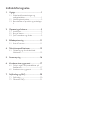 2
2
-
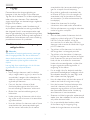 3
3
-
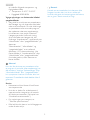 4
4
-
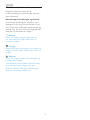 5
5
-
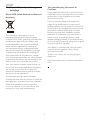 6
6
-
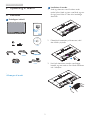 7
7
-
 8
8
-
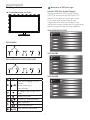 9
9
-
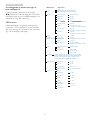 10
10
-
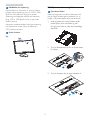 11
11
-
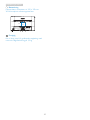 12
12
-
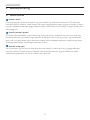 13
13
-
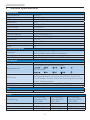 14
14
-
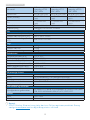 15
15
-
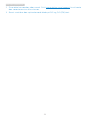 16
16
-
 17
17
-
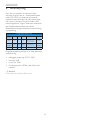 18
18
-
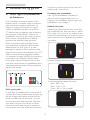 19
19
-
 20
20
-
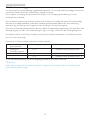 21
21
-
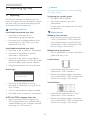 22
22
-
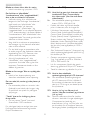 23
23
-
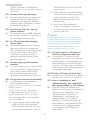 24
24
-
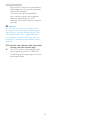 25
25
-
 26
26
Philips 243V5LHAB5/01 User manual
- Category
- TVs & monitors
- Type
- User manual
- This manual is also suitable for
Ask a question and I''ll find the answer in the document
Finding information in a document is now easier with AI
in other languages
Related papers
-
Philips 226V6QSB6/00 User manual
-
Philips 226V6QSW6/93 User manual
-
Philips 216V6LSB2/62 User manual
-
Philips 200V4QSBR/69 User manual
-
Philips 243V5LHAB5/89 User manual
-
Philips 236V3LAB6/00 User manual
-
Philips 243S5LJMB/00 User manual
-
Philips 243V5LSB5/73 User manual
-
Philips 243S5LSB5/00 User manual
-
Philips 190V3LAB5/00 User manual